
4 semplici modi per eseguire il backup di WhatsApp su iPhone con o senza iCloud

WhatsApp è un'applicazione di messaggistica immensamente popolare che milioni di persone usano ogni giorno. Sembra una necessità per chiunque abbia uno smartphone. Finché sei connesso a Internet o disponi di dati mobili, sarai in grado di utilizzare Whatsapp e inviare o ricevere messaggi, video e audio. A parte questo, la sua crittografia end-to-end la rende una delle app di messaggistica più sicure. Ma come eseguire il backup di WhatsApp su iPhone?
Bene, con la popolarità arriva una cosa: la vulnerabilità alla perdita e alla corruzione dei dati. Non sono solo i tuoi messaggi che rischi di perdere. Puoi perdere tutte le tue conversazioni, foto, video, ecc., se qualcosa va storto con il tuo dispositivo o se elimini l'app per errore! Ecco perché è bene avere sempre un backup dei dati di WhatsApp. La maggior parte degli smartphone, come gli iPhone, sono compatibili con l'applicazione WhatsApp, rendendo molto più facile il backup dei dati. Dai un'occhiata ai metodi di backup di WhatsApp per iPhone.
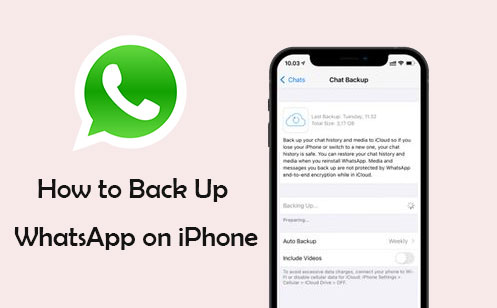
Il modo più conveniente per eseguire il backup di WhatsApp su iPhone su PC è con l'aiuto di un potente strumento: WhatsApp Transfer. Può eseguire il backup di tutti i file di WhatsApp come testo, cronologia chat video, chat di gruppo, chat personali, adesivi e immagini e altro ancora in 1 clic. Inoltre, ti consente di trasferire i file su qualsiasi dispositivo di tua scelta. Prima di eseguire il backup dei dati, è possibile visualizzare in anteprima i file ed esportarli selettivamente sugli altri dispositivi. Inoltre, l'app può eseguire il backup della cronologia chat di Wechat, Line, Kik e Viber, testi, voce, video, ecc.
Caratteristiche principali di WhatsApp Transfer
* Può eseguire il backup dei dati di WhatsApp e WhatsApp Business con 1 clic.
* L'app può eseguire il backup della cronologia chat di WeChat, Line, Kik e Viber.
* È compatibile con i telefoni iOS e Android .
* Puoi trasferire facilmente i dati di WhatsApp tra iOS e Android dispositivi.
* Compatibile con Windows 11/10/8.1/8/7 e macOS Monterey, macOS Big Sur, macOS Catalina, macOS Mojave Mac OS X 10.13, macOS Sierra, El Capitan, Yosemite, Mavericks.
Diamo un'occhiata a come puoi utilizzare WhatsApp Transfer per eseguire il backup sicuro di WhatsApp su iPhone se iCloud è pieno:
01 Installa l'app sul computer
Innanzitutto, devi scaricare l'applicazione sul Windows o sul Mac computer. Installalo, quindi avvialo. Vedrai i diversi moduli sull'interfaccia principale del programma. Fai clic sull'opzione "Trasferimento WhatsApp" e poi su "Backup dei messaggi WhatsApp" nella schermata successiva.

02 Collega l'iPhone al computer
Usa un cavo Lightning per collegare il tuo iPhone al computer e segui le istruzioni sullo schermo per assicurarti una connessione riuscita.

03 Inizia a eseguire il backup di WhatsApp su iOS
Dopo che il dispositivo è stato rilevato, la procedura di backup si avvierà automaticamente. Attendi pazientemente fino al termine del processo. Dopo essere stato informato che il backup è terminato, verrà visualizzata una finestra sullo schermo. Se si desidera visualizzare il file di backup, fare clic sul pulsante "Visualizza". Puoi anche fare clic sul pulsante "Esporta su PC" per esportare la chat di WhatsApp da iPhone al tuo computer.

Potrebbero interessarti:
Come ripristinare il backup di WhatsApp da Google Drive a iPhone
Come trasferire WhatsApp da Android a iPhone
Se sei un utente iOS , hai familiarità con un'importante funzionalità nota come iCloud che viene utilizzata per archiviare comodamente i dati. iCloud consente agli utenti iOS di eseguire il backup di qualsiasi dato sul cloud, inclusi i dati di WhatsApp, senza problemi, a condizione che si disponga di un account iCloud. La cosa migliore è che iCloud è un server cloud molto sicuro, quindi i tuoi dati saranno molto più al sicuro. Inoltre, se desideri ripristinare questi file, puoi farlo facilmente. Prima di iniziare il processo di backup, assicurati di aver effettuato l'accesso a iCloud sul tuo iPhone.
Puoi impostare iCloud per eseguire automaticamente il backup dei dati di WhatsApp, ma assicurati che sia abilitato sull'iPhone. Per abilitare iCloud, vai alla pagina Impostazioni sul tuo iPhone e fai clic su "iCloud", quindi assicurati che l'opzione per il backup di iCloud sia attivata. Ora sei pronto e puoi eseguire il backup dei tuoi dati con questi passaggi;
Passaggio 1: apri l'applicazione WhatsApp e procedi su "Impostazioni".
Passaggio 2: cerca l'opzione "Chat", fai clic su di essa e procedi con la scelta di "Backup chat".

Passaggio 3: attiva l'opzione "backup automatici" facendo clic su "Backup automatico" e quindi scegli la frequenza di backup. È possibile scegliere il backup giornaliero, settimanale o mensile.
Passo 4: Una volta terminato, il tuo dispositivo eseguirà sempre il backup dei dati di WhatsApp in base alla frequenza di backup scelta.
In alternativa, puoi eseguire manualmente il backup dei file WhatsApp. Questo è utile quando hai una conversazione di cui desideri eseguire il backup e senti che fare screenshot non è sufficiente. In tal caso, puoi semplicemente procedere manualmente ed eseguire il backup delle chat. Ecco i passaggi per i dati di WhatsApp tramite iCloud manualmente;
Passaggio 1: apri l'applicazione WhatsApp su un iPhone. Fai clic sul menu a tre punti nell'angolo in alto a destra dello schermo e scegli l'opzione "Impostazioni".
Passaggio 2: fai clic su "Chat" e poi su "Backup chat".
Passaggio 3: ora vedrai l'opzione "Backup" nella parte superiore dello schermo. Premere su di esso per avviare il processo di backup.
Come completare il backup di WhatsApp su iPhone senza iCloud? iTunes è una funzione utile quando è necessario eseguire il backup dei dati. Poiché il backup di iTunes include la maggior parte dei dati e delle impostazioni sul dispositivo, ti consentirà di eseguire il backup dei dati di WhatsApp senza problemi.
Ricorda, iTunes eseguirà il backup dei tuoi dati WhatsApp e creerà una copia di altri file e impostazioni. Tuttavia, non sarai in grado di visualizzare o accedere ai dati salvati in iTunes a meno che non ripristini il backup, che potrebbe cancellare tutti i dati sul tuo dispositivo di cui non avevi eseguito il backup. Se vuoi andare avanti con il metodo iTunes, di seguito sono riportati alcuni semplici passaggi da seguire;
Passo 1: Collega l'iPhone al computer utilizzando un cavo Lightning. Attendi che iTunes si apra automaticamente.
Passo 2: Successivamente, sblocca l'iPhone, quindi fidati del tuo computer. Quando richiesto, puoi inserire il codice di accesso del telefono per procedere.
Passo 3: Ora, vai alla finestra di iTunes e fai clic sull'opzione "Dispositivo". Quindi scegli "Riepilogo".
Passaggio 4: tocca il pulsante "Esegui backup ora" per avviare il processo di backup.

Per saperne di più:
Cosa fare se WhatsApp non è riuscito a completare il backup dell'iPhone
Come eseguire il backup di foto/video di WhatsApp su iPhone e Android
Un altro modo per eseguire il backup dei dati di WhatsApp è tramite e-mail. Questo è un modo per trasferire i file di WhatsApp piuttosto che eseguirne il backup. Ma è adatto solo per un piccolo numero di file WhatsApp. Puoi semplicemente seguire questi passaggi per esportare le tue chat di WhatsApp su un altro gadget;
Passaggio 1: apri l'app WhatsApp sul tuo iPhone e fai clic sulle chat di cui desideri eseguire il backup.
Passaggio 2: fare clic sul nome/gruppo del contatto con le chat di cui si desidera eseguire il backup per aprirlo.
Passaggio 3: ora fai clic sul menu dei tre punti nell'angolo in alto a destra dello schermo. Premi "Altro" per aprire una barra laterale con l'opzione "Esporta chat". Fare clic su di esso e scegliere l'opzione "Senza supporto" o "Allega supporto".
Passaggio 4. Premi l'opzione "Posta" e inserisci l'indirizzo e-mail a cui inviare i file. Una volta terminato, premi il pulsante "Invia" per esportare le chat di WhatsApp.

Si consiglia vivamente di tenere al sicuro i propri dati, compresi i file di WhatsApp. Non vuoi che le tue preziose informazioni vadano perse. Assicurati che il backup di ogni conversazione su WhatsApp sia sicuro. Che si tratti di conversazioni personali o di lavoro, è più facile recuperarle quando si dispone già di un backup.
Hai abbastanza modi per eseguire il backup dei tuoi dati WhatsApp; Non hai motivo di non farlo ora e poi pentirtene dopo. Dì addio alla perdita di dati di WhatsApp una volta per tutte. Organizzatevi, iniziate a eseguire il backup dei vostri dati e godetevi la chat di WhatsApp senza preoccupazioni.
Il backup di WhatsApp è importante in quanto ti protegge dalla perdita di dati. Ecco perché ti consigliamo di utilizzare l'opzione di backup di WhatsApp per eseguire il backup dei dati di WhatsApp sui iOS dispositivi. Puoi facilmente utilizzare uno qualsiasi dei metodi sopra menzionati per eseguire il backup di WhatsApp sul tuo iPhone. Tuttavia, l'utilizzo di WhatsApp Transfer sarà il modo migliore in quanto è il più sicuro, il più veloce e il più affidabile.
Articoli Correlati:
5 suggerimenti: come trasferire video da iPhone a PC Windows 10/11 senza problemi?
Le foto non sono state trasferite sul nuovo iPhone? Risolvi il problema con soluzioni semplici
Come trasferire video da iPhone a chiavetta USB con o senza un computer?
Come trasferire video da iPhone a Android in modo efficace [Risolto]
Come trasferire video di grandi dimensioni da iPhone a PC? Prova 8 metodi qui